Jak ograniczyć innych użytkowników, aby uzyskać dostęp do domu Wi-Fi

- 1460
- 258
- Klara Kopeć
Wstęp
Wi-Fi stało się tak popularne, że obecność routera jest raczej zasadą niż wyjątkiem. Ale pomimo wszystkich udogodnień należy wziąć pod uwagę, że sieć domowa Wi-Fi jest widoczna dla innych. Upewnij się, ile dostępnych połączeń jest wyświetlanych w Twoim domu. Prawie jeden lub dwa, zwykle ich liczba osiąga tuzin lub więcej. Sąsiedzi mogą również zobaczyć Twoją sieć wśród innych dostępnych.

Niewiele osób chce, aby zagraniczni użytkownicy uzyskali dostęp do osobistej sieci bezprzewodowej
Ale jeśli nie zostaną zaobserwowane pewne środki ostrożności, osoby z zewnątrz będą mogli połączyć się z twoim połączeniem. Co jest obciążone? Przynajmniej utrata prędkości w Internecie. Nie otrzymasz pełnej prędkości swojego kanału komunikacyjnego, jeśli ktoś połączy się z nim na Twój koszt. Ale sytuacja jest o wiele bardziej niebezpieczna, jeśli Twój Wi-Fi dołączy do atakującego, który może wykorzystywać przesyłane dane w swoich zainteresowaniach.
Aby nie być narażone na takie ryzyko, konieczne jest ograniczenie dostępu do Wi-Fi. Przeczytaj poniższe zalecenia, jak to zrobić.
Dostęp do Internetu dla określonej listy urządzeń
Co to jest adres MAC i jak go znaleźć
Każde urządzenie sieciowe nawet w produkcji w fabryce przypisuje się specjalny adres MAC - rodzaj unikalnego cyfrowego odcisku palca. Wygląda jak „A4-DB-30-01-D9-43”. Aby uzyskać dalsze ustawienia, musisz znać adres MAC osobnego urządzenia, który zamierzasz zapewnić dostęp do Wi-Fi. Jak go znaleźć?
Okna
opcja 1. Za pośrednictwem „Centrum zarządzania sieciami”
- Między odznakami baterii i dźwięku znajduje się ikona połączenia internetowego. Kliknij prawym przyciskiem - wybierz „Centrum sterowania sieciami i ogólnego dostępu”.
- „Wyświetl aktywne sieci” - linia „połączenie”, kliknij nazwę połączenia - „Informacje”.
- W wierszu „Adres fizyczny” i adres MAC laptopa.
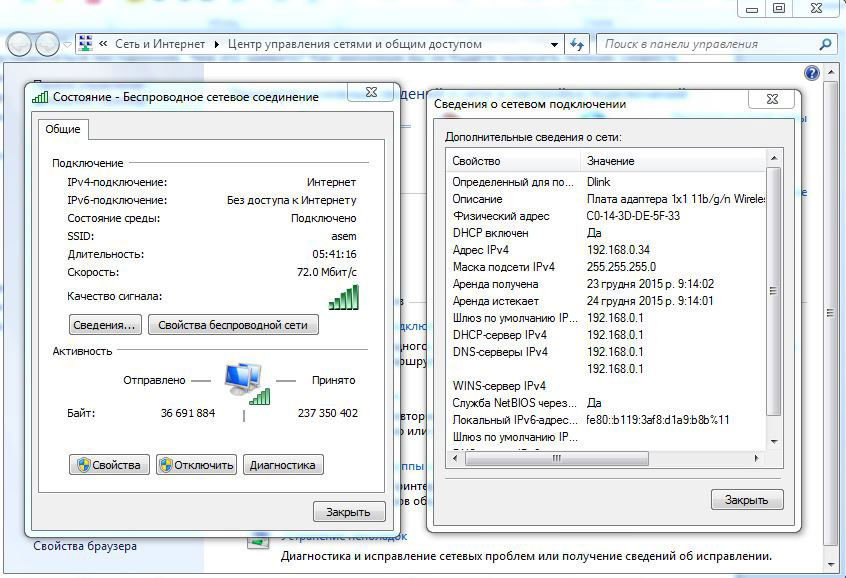
Opcja 2. Poprzez „Parametry” (dla Windows 10)
- Kliknij „Start” - „Parametry” - „Sieć i Internet” - „Wi -fi” - „dodatkowe parametry” - „Właściwości”.
- „Adres fizyczny” i jest adresem MAC laptopa.
Opcja 3. Przez wiersz poleceń
- Umieść Win+R - Wprowadź CMD (lub Win+X - Linia poleceń (administrator) w systemie Windows 8.1 i 10).
- Wydrukuj polecenie ipconfig /all.
- W sekcji „Adapter sieci lokalnej bezprzewodowej. Sieć bezprzewodowa „w wierszu„ Adres fizyczny ”zawiera wymagane informacje.
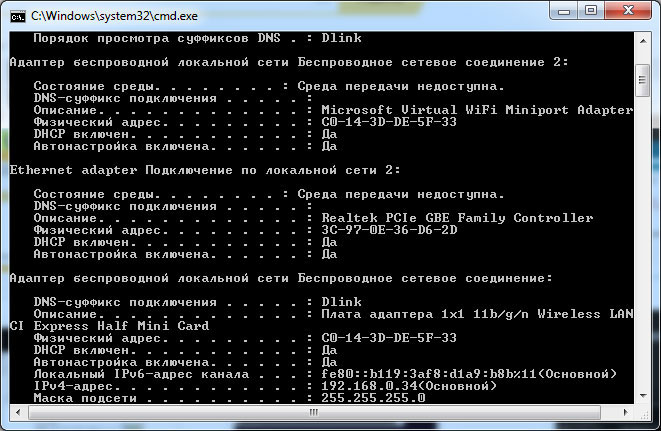
Android
- „Ustawienia” - „sieci bezprzewodowe” - „wi -fi” - przycisk menu - „Dodatkowe funkcje”.
- Wymagane dane znajdują się w wierszu adresu MAC.
iOS
„Ustawienia” - „podstawowe” - „o tym urządzeniu” - „Adres Wi -fi”.
Po znalezieniu identyfikatora urządzenia zapisz go lub po prostu zapamiętaj. Teraz zacznijmy następny etap - skonfigurujemy dostęp do routera do wymaganego sprzętu.
Konfigurowanie wirnika
Początkowo wprowadź interfejs internetowy instalacji. Z pomocą przeglądarki idź do adresu 192.168.0.1 lub 192.168.1.1. Wprowadź login i hasło - admin/administrator lub admin/admin/zwolnienie. Te kombinacje działają na większości urządzeń. Jeśli nie ma dostępu, sprawdź informacje o dolnej powierzchni routera lub w instrukcjach.
Lokalizacja pozycji menu może się różnić w zależności od producenta, ale podstawowe zasady mają zastosowanie do wszystkich urządzeń.
- W sekcji „Ustawienia sieci Wi-Fi” włącz filtrowanie na adresie MAC, ponieważ pierwotnie został odłączony.
- W karcie „Filtrowanie adresów MAC” dodaj adresy urządzeń, które zamierzasz zapewnić dostęp do Wi-Fi.
Teraz możesz używać Wi-Fi tylko za pośrednictwem urządzeń, które zarezerwowałeś. Atakujący nie uzyskają dostępu do twoich danych.
Inne ograniczenia dostępu
Zastąpienie sieci sieci i routera
Jeśli nie zmieniłeś hasła Wi-Fi, wymień je. I zaleca się to regularne robienie tego. W instalacjach bezpieczeństwa sieci Wymyśl nowe hasło. Równie ważne jest, aby zastąpić zarówno hasło fabryczne, jak i login wejścia podczas instalowania routera. Standardowa kombinacja to najłatwiejszy sposób na dostęp do połączenia.
Prawidłowy protokół szyfrowania
Początkowo szyfrowanie połączenia jest wyłączone. W parametrach na routerze zmień protokół bezpieczeństwa. Gorąco polecam WPA2 -psk - jest najbezpieczniejszy.
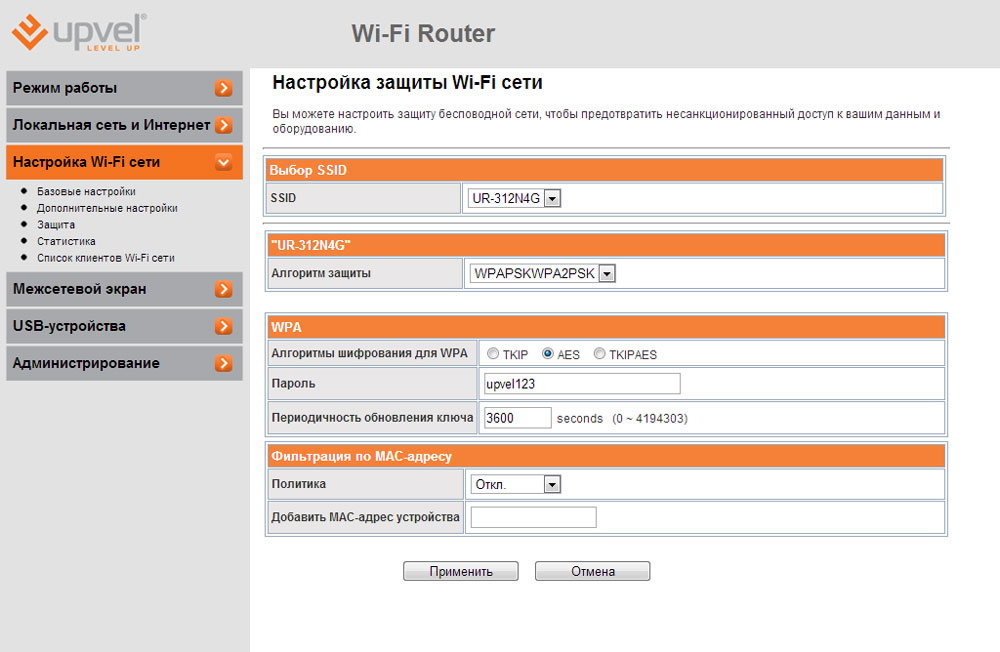
Niewidzialna sieć
W sekcji „Ustawienia sieci bezprzewodowej” wymień domyślną nazwę. Po podłączeniu wymaganych urządzeń zabranianie nadawania SSID. W rzeczywistości nikt nie zobaczy Twojej zewnętrznej sieci i nie będzie w stanie uzyskać do niej dostępu.
Wniosek
Wymieniliśmy różne opcje ograniczenia dostępu do naszej sieci Wi-Fi do użytkowników stron trzecich. Najlepszą opcją byłoby filtrowanie według adresu MAC. Ale najlepiej zastosować kilka działań w kompleksie.
Oczekujemy również twoich komentarzy i recenzji. Mamy nadzieję, że możesz podzielić się własnym doświadczeniem.

